Aplikasi olah data statistik yang mirip seperti Microsoft Excel, adalah Google Sheet.
Seperti namanya, aplikasi tersebut merupakan produk layanan buatan Google, dan kamu bisa mengakses Spreadsheet berikut secara gratis dan mudah.
Dari segi tampilan, antara Google Sheet dibandingkan dengan Microsoft Excel hampir gak ada bedanya.
Keduanya pun tetap sama-sama menggunakan rumus yang serupa, jadi bagi pengguna Microsoft Excel kalian tidak akan menemukan masalah yang berarti ketika mengoperasikan Google Sheet sehari hari.
Tetapi ada juga pengguna yang masih sangat awam dengan aplikasi Google Sheet, bahkan ada juga yang belum pernah membuka karena akses aplikasi ini cukup tersembunyi.
Dan buat kalian yang bingung dengan sistem pengoperasian Google Sheet, pada ulasan kali ini kita akan bahas teknik simpel cara membuat nomor urut di Google Sheet dengan beberapa metode.
Cara Membuat Nomor Urut Di Google Sheet
Mungkin kalian masih bingung bagaimana mengakses Google Sheet di perangkat komputer? Hal yang perlu dicatat bahwa aplikasi ini tidak perlu kalian download atau install.
Sebab Google menempatkan layanan Google Sheet ini ada di bagian platform website mereka satu bagian termasuk Google Slide, Google Form, Google Document, dan lainnya.
Asalkan perangkat kalian terhubung dengan koneksi internet, maka akses ke dalam Spreadsheet ini akan berjalan dengan mudah. Yang pertama silahkan kamu buka Google Chrome, kemudian masuk ke dalam alamat www.google.com
Setelah terbuka, perhatikan icon more tools yang bentuk titik titik disamping icon profil.
Scroll kebawah dan cari Spreadsheet. Ketuk untuk membuka dan menjalankan aplikasi. Kalau sudah terbuka, langsung saja kita ikuti cara membuat nomor urut di Google Sheet.
Cara 1 : Menulis Urutan Angka Secara Manual
Cara yang pertama ini tentu kurang efektif bila jumlah baris data yang kamu input mencapai ratusan bahkan ribuan.
Karena jelas akan memakan waktu, dan yang kedua efisien kita dalam bekerja tidak begitu efektif.
Tetapi kalau jumlah data yang tertulis hanya beberapa saja, misalnya 1 sampai 10, cara ini masih terbilang masuk akal bila kalian gunakan.
Jadi silahkan kamu ketik urutan angka dari 1 kemudian ikuti pada baris berikutnya dengan angka 2, dan seterusnya sampai daftar urutan di spreadsheet sudah habis.
Mau memindahkan data dari Excel ke Word? Silahkan ikuti tutorial memindahkan Excel ke Word secara lengkap.
Cara 2 : Urutkan Otomatis
Cara membuat nomor urut di Google Sheet yang kedua hampir sama dengan versi di Microsoft Excel. Kita membuat 2 angka dengan increment +1, setelah itu kursor kita tarik ke bawah.
Untuk tutorial selengkapnya, silahkan ikuti langkah-langkah dibawah ini:
- Buka file spreadsheet yang sudah kalian siapkan, penyimpanan file Google Sheet bisa kalian cari di Google Drive atau link file itu sendiri.
- Atau bila kamu ingin membuat file baru, buka saja Google.com.
- Pencet tombol titik titik di samping icon profil.
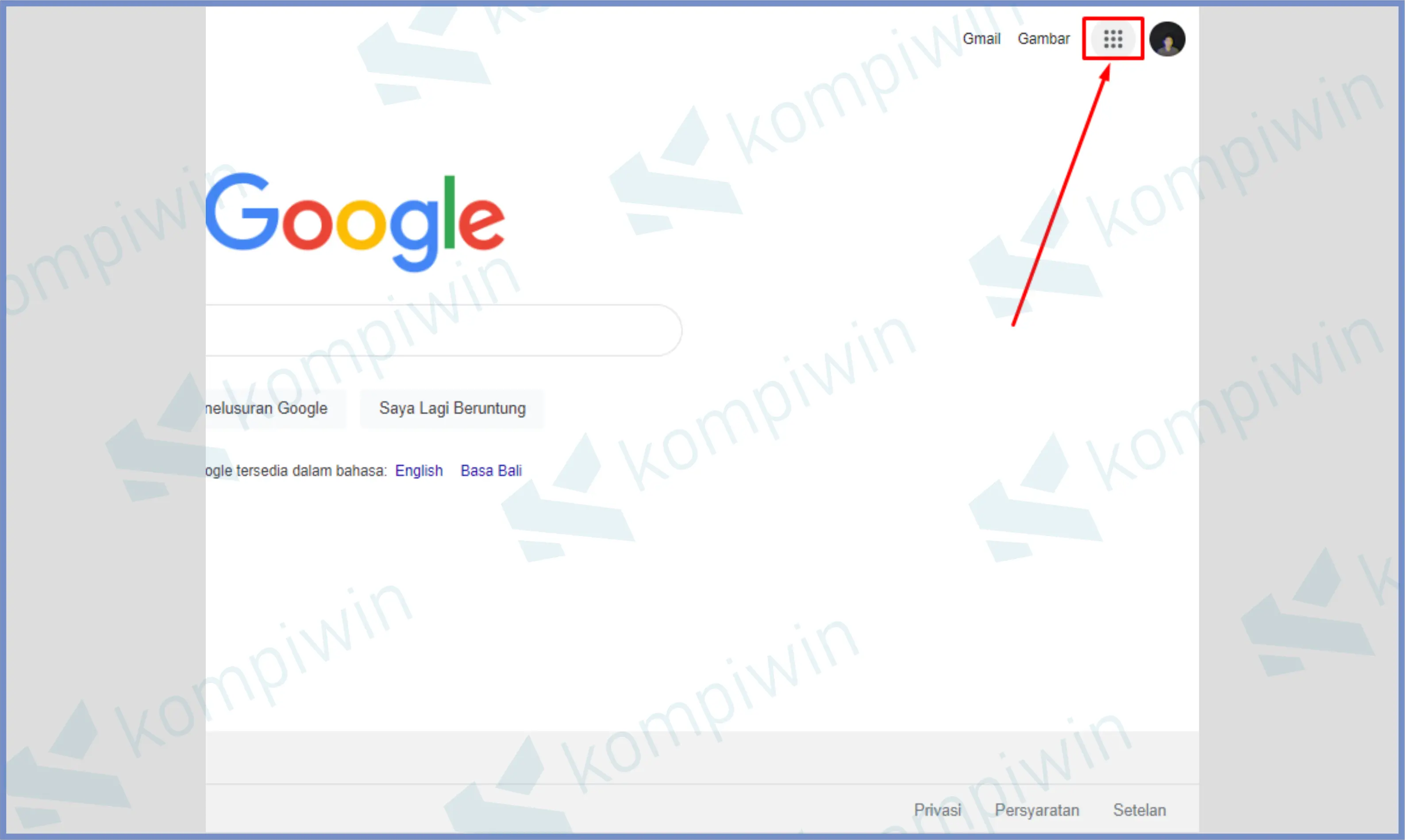
- Scroll kebawah dan pilih aplikasi Spreadsheet.
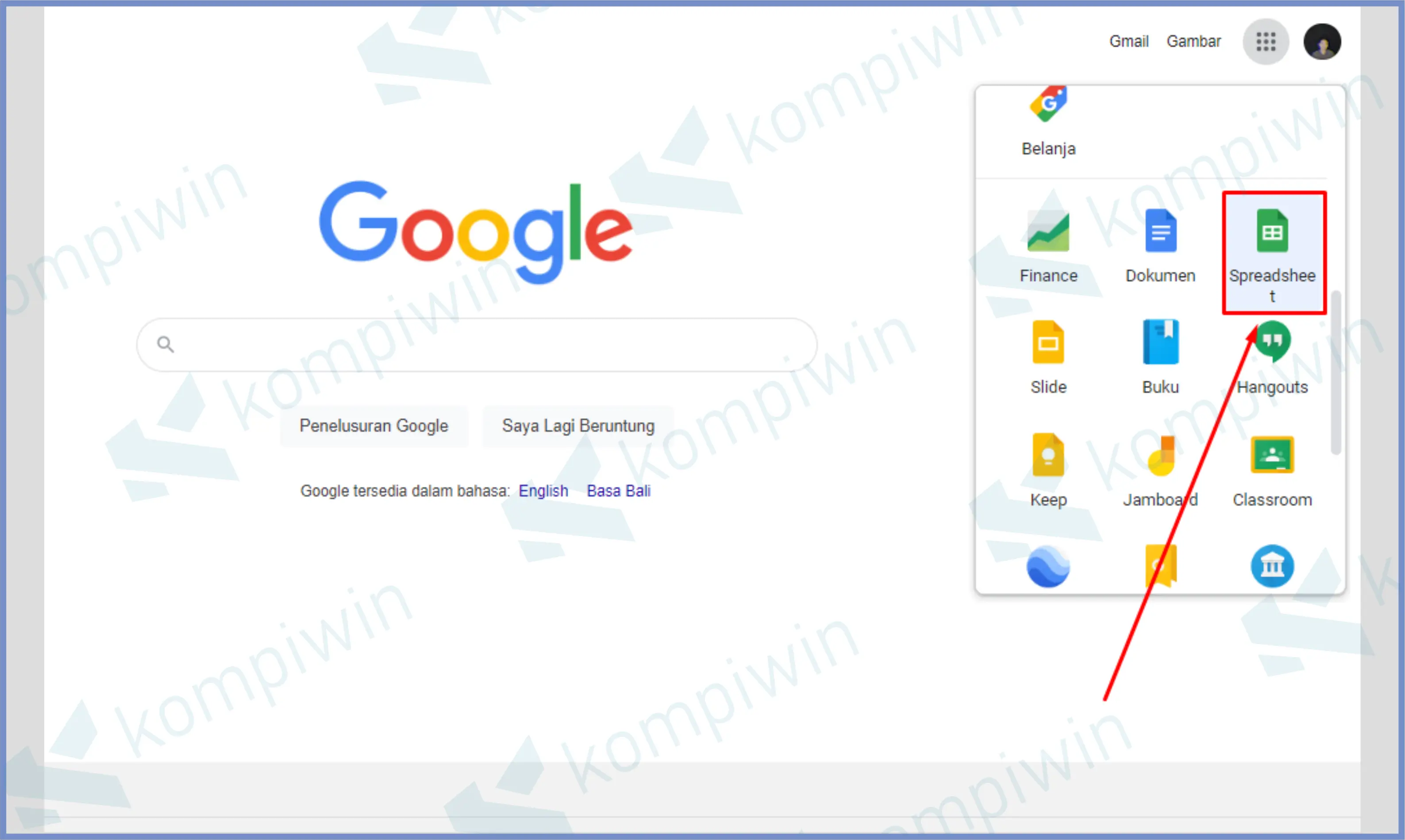
- Kalau file sheet ini sudah terbuka, langsung saja kita buat tabel khusus nomor.
- Untuk melakukan nomor otomatis, pada baris pertama kita harus ketikkan nomor 1 terlebih dahulu.
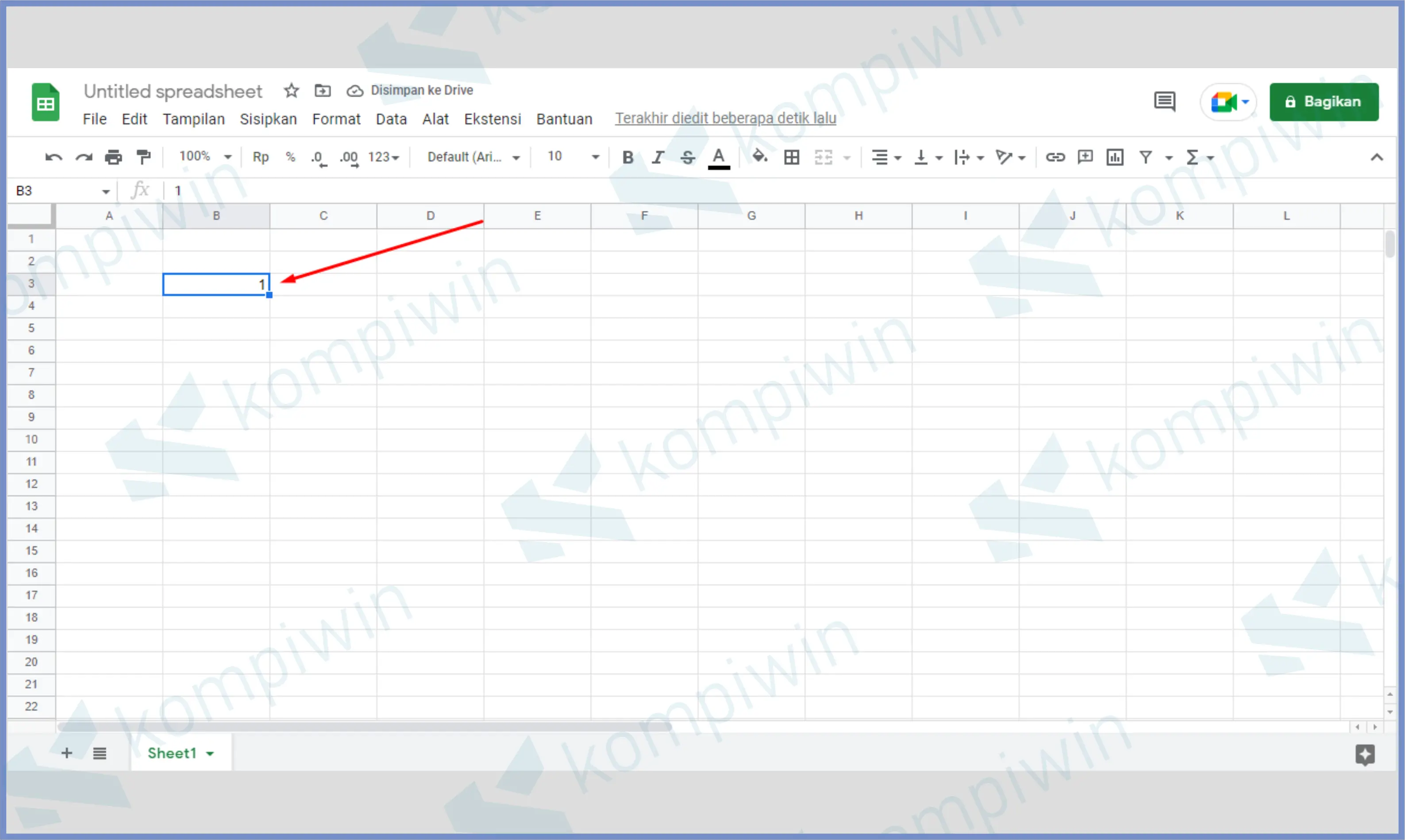
- Kemudian baris kedua kita ketikkan nomor 2.
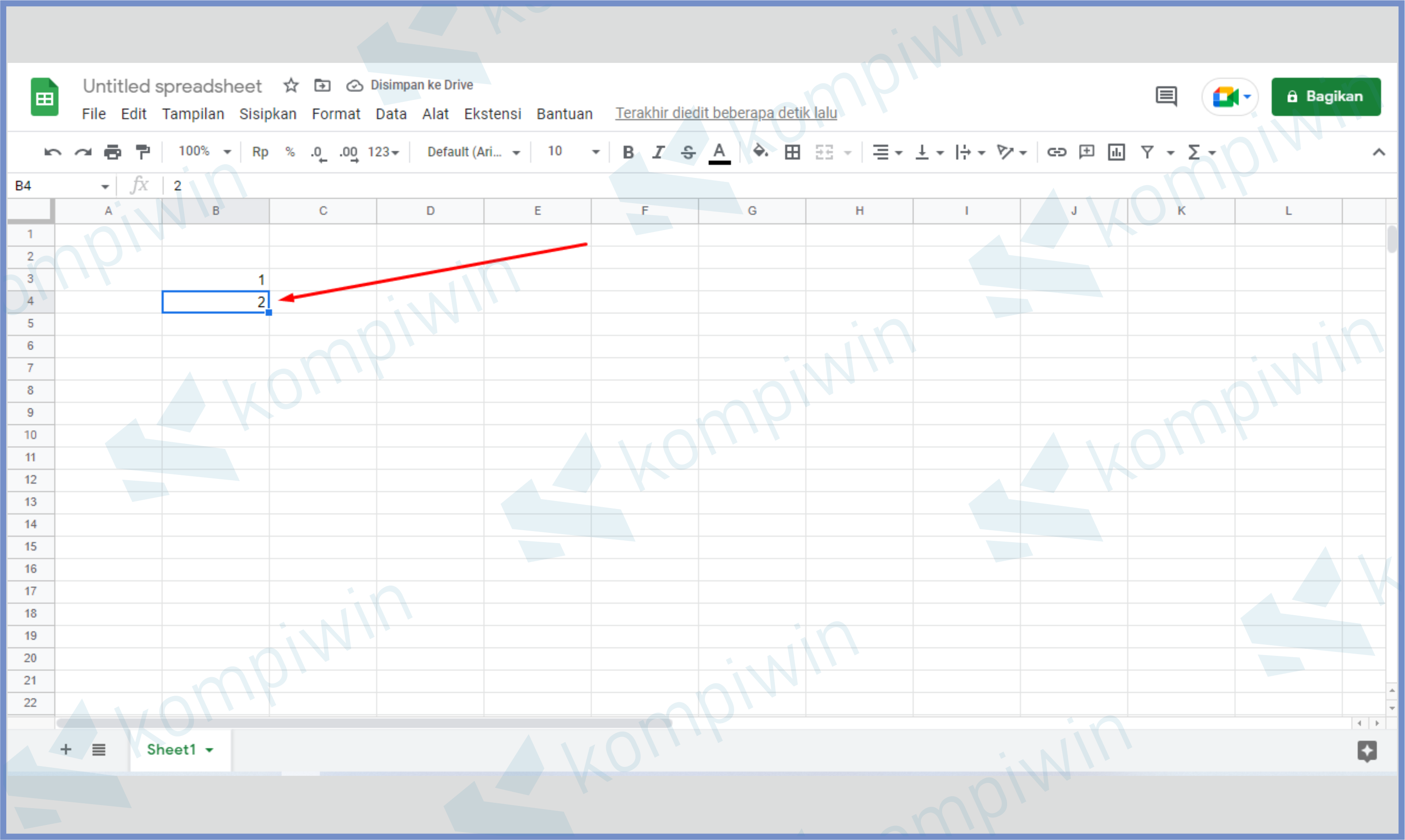
- Setelah itu blok nomor 1 dan 2 tersebut.
- Perhatikan kotak kecil di pojok kanan bawah sell yang kamu blok.
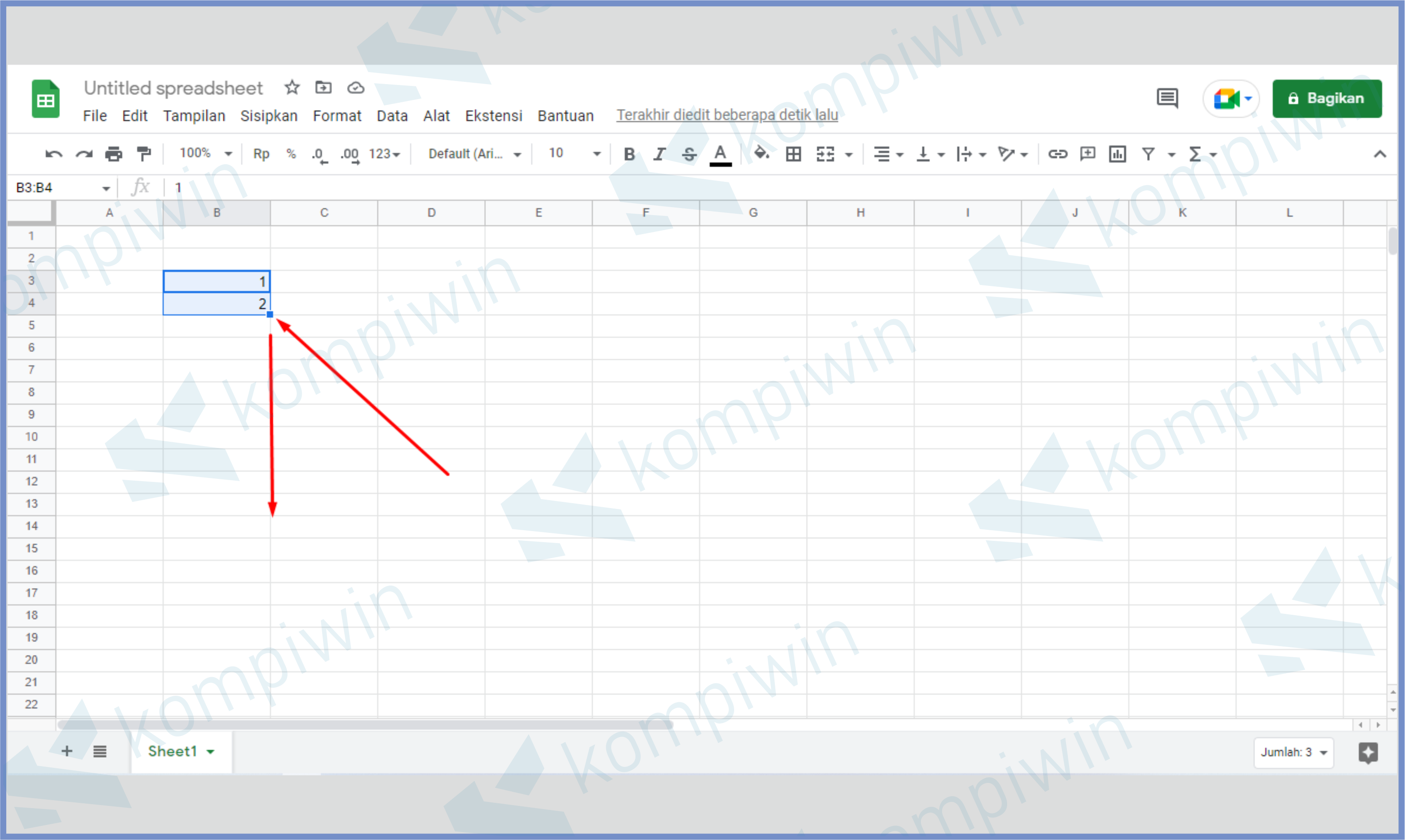
- Ketuk dan tahan kotak tersebut lalu seret ke bawah sampai berhenti di urutan yang ingin kalian buat.
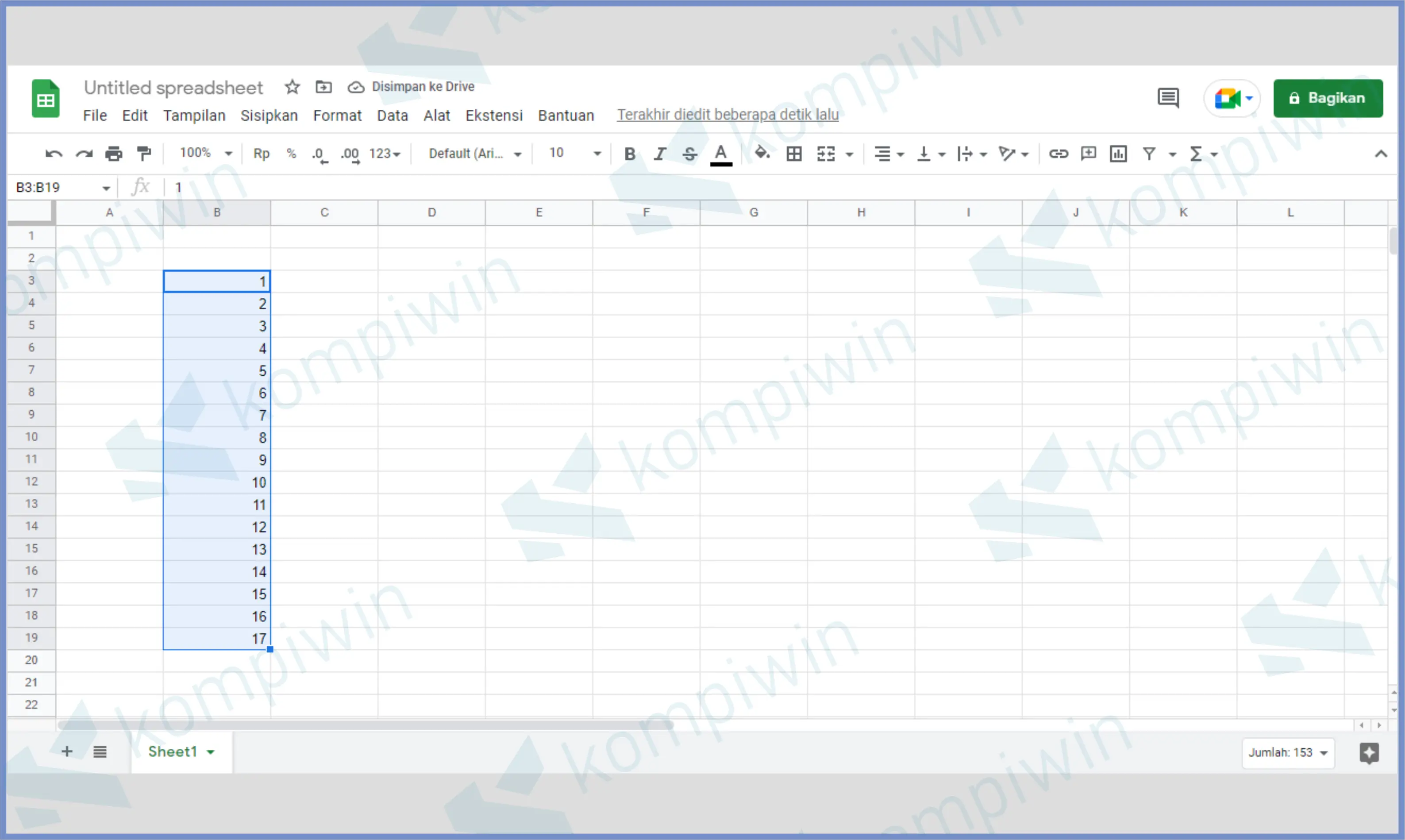
Kenapa harus menuliskan baris pertama dengan angka 1 dan baris kedua dengan angka 2. Karena jika hanya menulis angka 1 di baris pertama saja, saat kita drag, Google Sheet akan mendeteksi kalau pengguna ingin mengcopy data dalam sell berurutan ke bawah.
Cara 3 : Dengan Rumus Spreadsheet
Cara membuat nomor urut di Google Sheet yang ketiga, kamu bisa gunakan rumus atau fungsi khusus untuk membuat daftar nomor sesuai yang kalian buat.
Cara ini lebih praktis karena tidak perlu effort drag seperti metode kedua diatas, dan angka yang kamu inginkan pun bisa terhenti di nomor urut akhir yang pas. Berikut tutorialnya.
- Buka Google Sheet.
- Setelah itu ketikkan di bagian tabel nomor.
- Klik sell pertama.
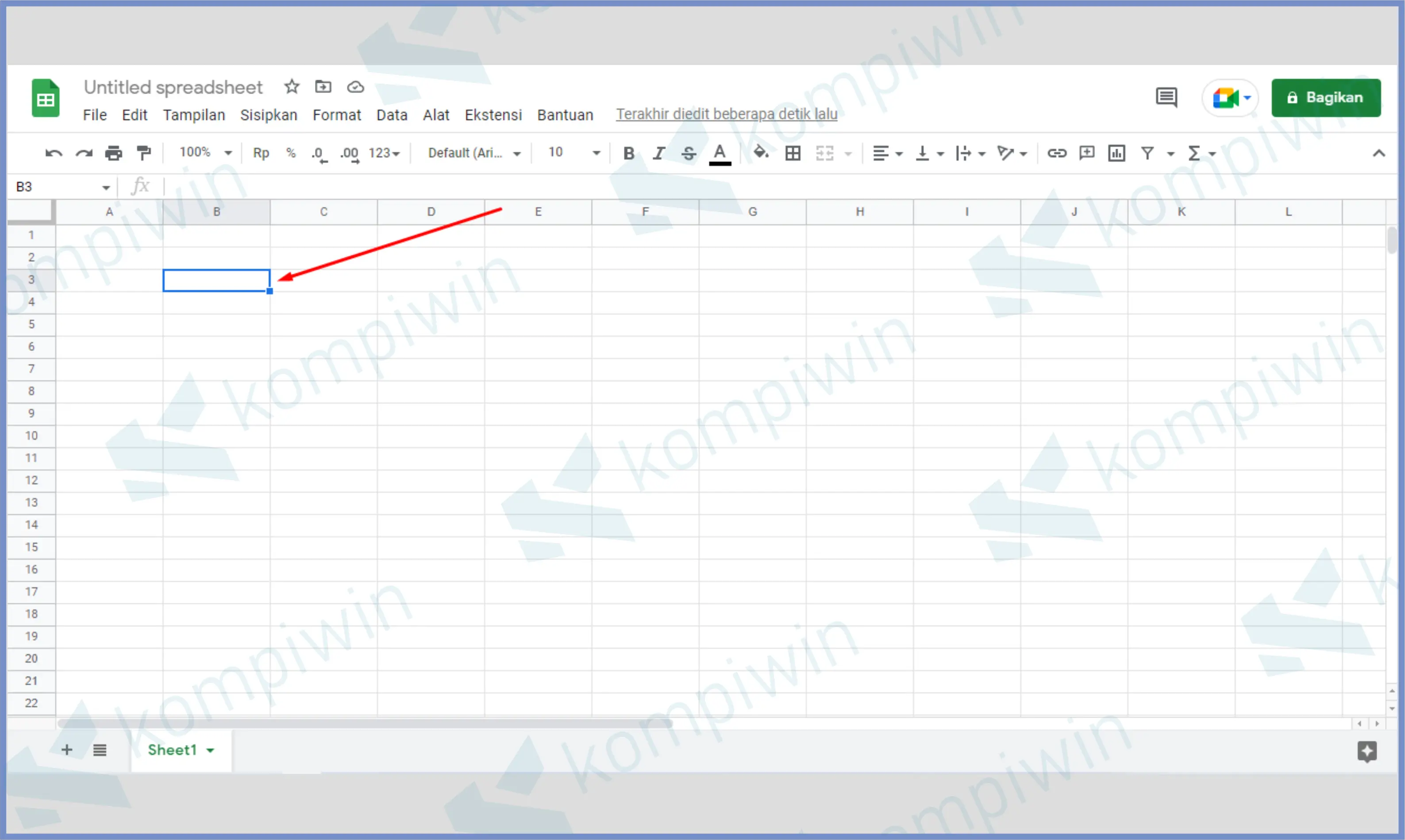
- Kemudian kamu ketikkan =SEQUENCE(n). Keterangan n disini yang akan kalian isi dengan jumlah angka, misalnya kamu ingin buat urutan 1 sampai nomor 50, jadi rumus yang dibuat adalah =SQUENCE(50) dan Enter.
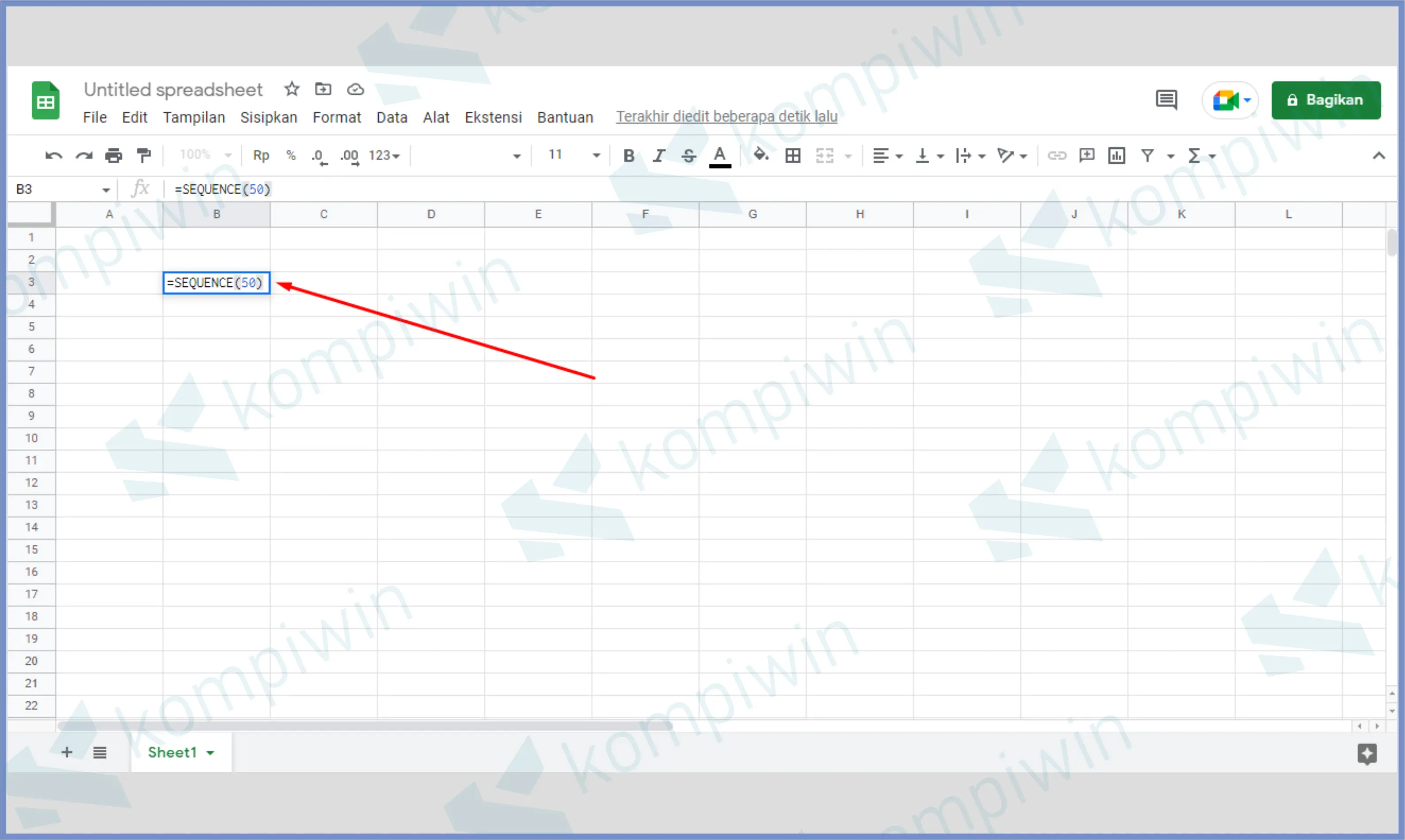
Akhir Kata
Kurang lebih seperti itulah cara membuat nomor urut di Google Sheet. Silahkan kamu ikuti tutorial diatas untuk membuat format data di google sheet kalian terlihat lebih rapi. Semoga bermanfaat.




